qq截圖快捷鍵怎麼設定 教你qq截圖快捷鍵
在我們日常生活中經常會使用QQ對一些圖片進行截圖,並且QQ截圖的快捷鍵預設都是為Ctrl Atl A,但是這個預設的快捷鍵組合不是所有人都覺得方便,因此很多人都會設定自己習慣的快捷鍵,如何來設定QQ截圖的快速鍵?下面,小編為大夥帶來了qq截圖快捷鍵設定圖文。
QQ螢幕截圖是一個很好用的截圖工具,在使用快捷鍵的時候,有的用戶可能會覺得不是自己喜歡這樣的快捷鍵的組合,或者快捷鍵的組合已經被其他的軟體佔用了。那qq截圖快捷鍵怎麼設定?下面,小編就來跟大家介紹qq截圖快捷鍵的設定方法。
qq截圖快速鍵怎麼設定
開啟QQ後,點選QQ左下角的主選單按鈕
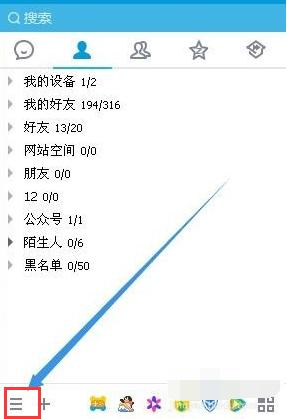
快速鍵圖-1
接著在彈出的選單當中我們選擇設定選單項目
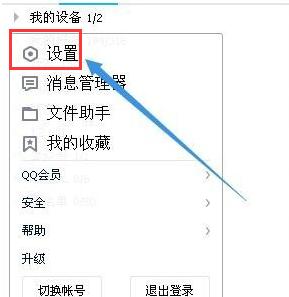
#qq截圖圖-2
這個時候會開啟QQ設定窗口,點選熱鍵選單項目
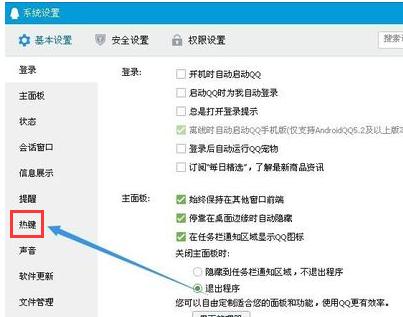
qq圖-3
在右邊的視窗中點熱鍵下面的設定熱鍵連結
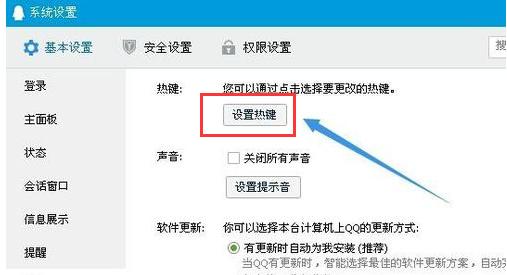
qq圖-4
開啟全域熱鍵的設定窗口,找到捕捉螢幕一項。
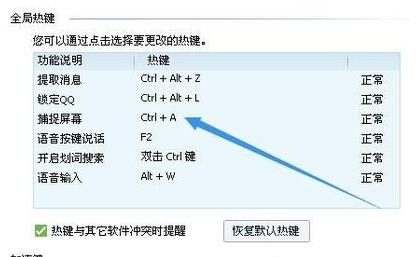
快速鍵圖-5
點擊捕捉螢幕後面的熱鍵位置,然後按下鍵盤上的快捷鍵就可以了。以後就可以用這組熱鍵來截圖了
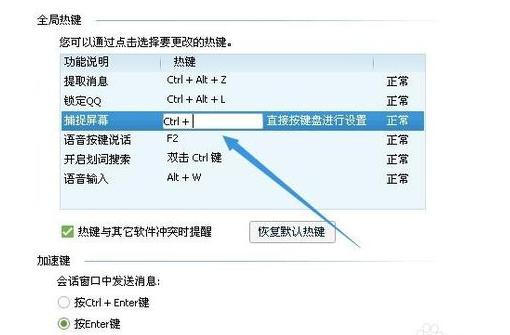
快捷鍵圖-6
#以上就是qq截圖快捷鍵設定操作方法了。按照上面步驟即可完成,希望對大家有幫助!
以上是qq截圖快捷鍵怎麼設定 教你qq截圖快捷鍵的詳細內容。更多資訊請關注PHP中文網其他相關文章!

熱AI工具

Undresser.AI Undress
人工智慧驅動的應用程序,用於創建逼真的裸體照片

AI Clothes Remover
用於從照片中去除衣服的線上人工智慧工具。

Undress AI Tool
免費脫衣圖片

Clothoff.io
AI脫衣器

Video Face Swap
使用我們完全免費的人工智慧換臉工具,輕鬆在任何影片中換臉!

熱門文章

熱工具

記事本++7.3.1
好用且免費的程式碼編輯器

SublimeText3漢化版
中文版,非常好用

禪工作室 13.0.1
強大的PHP整合開發環境

Dreamweaver CS6
視覺化網頁開發工具

SublimeText3 Mac版
神級程式碼編輯軟體(SublimeText3)
 什麼軟件可以弄比特幣? 2025比特幣交易軟件前十名推薦
Feb 21, 2025 pm 09:30 PM
什麼軟件可以弄比特幣? 2025比特幣交易軟件前十名推薦
Feb 21, 2025 pm 09:30 PM
隨著比特幣市場的快速發展,選擇可靠的交易軟件至關重要。本文將為您推薦 2025 年排名前十的比特幣交易軟件,幫助您高效、安全地進行交易。這些軟件經過嚴格的篩選,考慮了功能、安全性、用戶友好性和支持水平等因素。從初學者友好的平台到面向經驗豐富交易者的複雜工具,您將在此列表中找到滿足您交易需求的最佳選擇。
 2025幣圈必備軟件匯總
Feb 21, 2025 pm 09:42 PM
2025幣圈必備軟件匯總
Feb 21, 2025 pm 09:42 PM
本指南概述了幣圈必備的軟件工具,可幫助用戶更有效地管理和交易加密資產。這些軟件涵蓋了從交易平台到分析工具和安全解決方案的廣泛類別。該指南旨在幫助用戶為即將到來的 2025年加密市場做好準備。
 gateio交易所app老版本 gateio交易所app老版本下載渠道
Mar 04, 2025 pm 11:36 PM
gateio交易所app老版本 gateio交易所app老版本下載渠道
Mar 04, 2025 pm 11:36 PM
Gateio 交易所 app 老版本下載渠道,涵蓋官方、第三方應用市場、論壇社區等途徑,還給出下載注意事項,幫你輕鬆獲取老版本,解決新版本使用不適或設備兼容問題。
 2018-2024年比特幣最新價格美元大全
Feb 15, 2025 pm 07:12 PM
2018-2024年比特幣最新價格美元大全
Feb 15, 2025 pm 07:12 PM
實時比特幣美元價格 影響比特幣價格的因素 預測比特幣未來價格的指標 以下是 2018-2024 年比特幣價格的一些關鍵信息:
 看盤軟件哪個好 虛擬貨幣交易所看盤軟件前十名
Feb 21, 2025 pm 09:48 PM
看盤軟件哪個好 虛擬貨幣交易所看盤軟件前十名
Feb 21, 2025 pm 09:48 PM
對於從事虛擬貨幣交易的人士而言,選擇一款優秀的看盤軟件至關重要。本文旨在向讀者介紹十款最受好評的虛擬貨幣交易所看盤軟件,幫助他們做出明智的選擇。這些軟件提供多種功能,包括實時報價、技術分析工具、圖表和自定義警報,以滿足不同交易者的需求。無論您是經驗豐富的專業人士還是剛入門的初學者,本文都會為您提供寶貴的見解,幫助您找到最適合您交易風格的看盤軟件。
 2025十大潛力虛擬幣有哪些? 2025世界十大潛力虛擬幣盤點
Feb 15, 2025 pm 08:48 PM
2025十大潛力虛擬幣有哪些? 2025世界十大潛力虛擬幣盤點
Feb 15, 2025 pm 08:48 PM
在快速發展的虛擬貨幣領域,掌握未來潛力無限的代幣至關重要。本文對2025年最具潛力的10種虛擬貨幣進行了深入分析。這些代幣涵蓋了廣泛的行業和技術,從金融科技到Web3,為投資者提供了在蓬勃發展的市場中把握機遇的黃金機會。
 H5和小程序的推廣方式有何不同
Apr 06, 2025 am 11:03 AM
H5和小程序的推廣方式有何不同
Apr 06, 2025 am 11:03 AM
H5與小程序的推廣方式存在差異:平台依賴性:H5依賴瀏覽器,小程序依賴特定平台(如微信)。用戶體驗:H5體驗較差,小程序提供類似原生應用的流暢體驗。傳播方式:H5通過鏈接傳播,小程序通過平台分享或搜索。 H5推廣方式:社交分享、郵件營銷、QR碼、SEO、付費廣告。小程序推廣方式:平台推廣、社交分享、線下推廣、ASO、與其他平台合作。
 炒幣十大交易app平台榜單 十大幣圈交易所大全最新排名
Feb 21, 2025 pm 09:33 PM
炒幣十大交易app平台榜單 十大幣圈交易所大全最新排名
Feb 21, 2025 pm 09:33 PM
數字資產交易領域湧現出眾多綜合實力強的交易所平台。其中,OKX、幣安和火幣憑藉著雄厚的技術實力、完善的安全保障和豐富的產品線,躋身行業標杆。 OKX成立於2013年,擁有強大的技術團隊,研發的高性能交易引擎和安全系統保障了用戶的交易體驗。幣安則以全球最大的交易量聞名,其多元化的產品生態和領先的技術優勢,引領著行業創新。火幣深耕行業多年,擁有良好的用戶口碑和品牌影響力,其全球化佈局和合規運營,為用戶提供可靠的交易環境。






